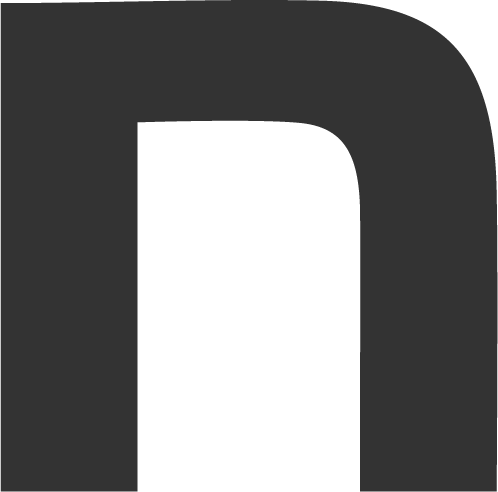テレワークにおすすめのGoogle Chrome拡張機能

こんにちは!サイトウです。
Soichiroは基本的にテレワークを採用しており、お客様への訪問や会社での打ち合わせなど必要な場合のみ出社し、あとは個々の仕事のしやすい環境で仕事をしています。 私も入社して3ヶ月ほどは出社していましたが、現在は在宅で仕事をしています。
今回は、その中で私が「これはテレワークに便利だ!」と感じたGoogle Chromeの拡張機能についてお話ししたいと思います。
Google Chromeの拡張機能は、ダウンロード後右上のパズルマークから開き、ピンをクリックすることでツールバーのように表示されます。
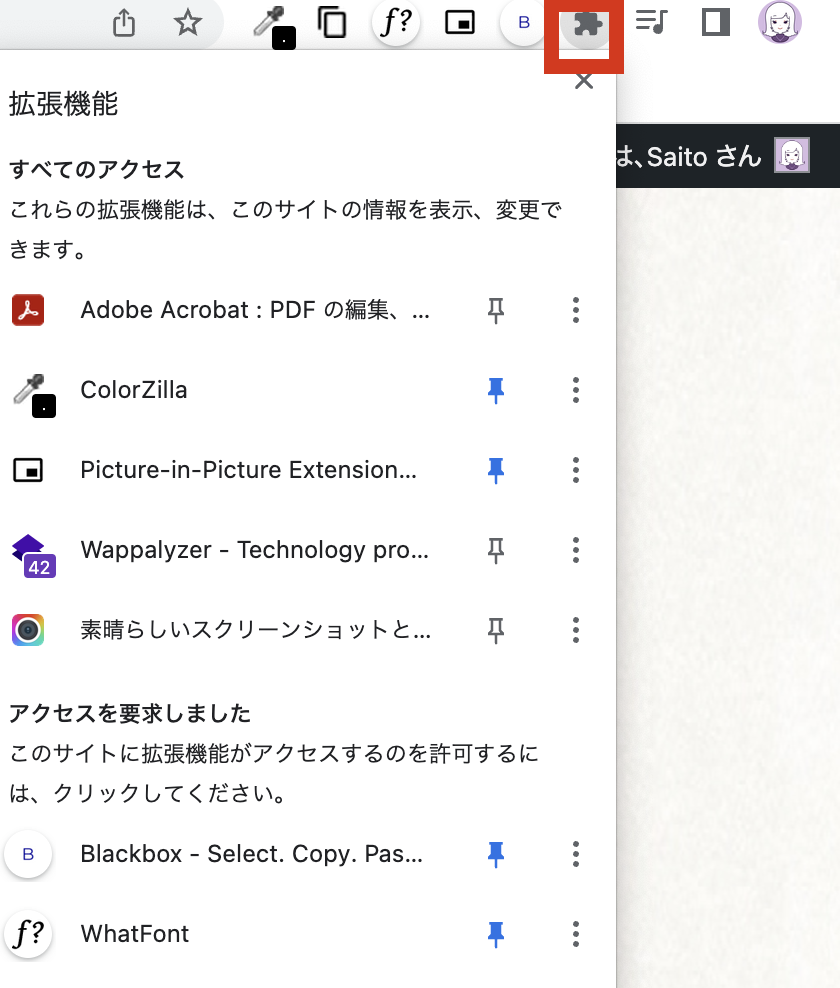
「右上の3点メニューボタン」→「その他のツール」→「拡張機能」で削除・無効化も行うことができます。
詳しく使用方法を知りたい方はこちらをご覧ください!
Chrome ウェブストアヘルプ
デザイナーにターゲットを絞った拡張機能の紹介記事もありますので、こちらも併せてチェックしてみてください!
>webデザイナーに向けたChromeのおすすめ機能 まとめ
Event Merge for Google Calendar
みなさんは、こんな思いをしたことはありませんか? これは私が実際に体験した一例です。
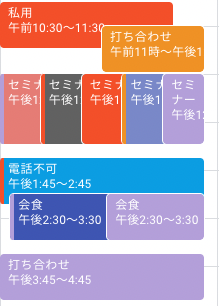
「えーっと、Aさんが11時から打ち合わせで、Bさんは13時45分から電話ができなくて、私は12時からセミナーだから…あれ?このセミナーは誰が参加してるんだっけ?文字が多すぎて隠れてよくわからない… 夜の予定は…」
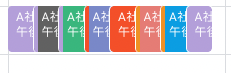
「うわっなんだこれ!A社しか読めない!」
…なんてこと、ありませんか? 確かに、カレンダーの表記を日ごとに設定すれば少しは解決するかもしれませんが、私は打ち合わせの予定を決めるときに週ですぐ予定を見渡せる方が良いので、この方法は使えません。
そこで使えるのがこの拡張機能、Event Merge for Google Calendarです。 ぐちゃぐちゃになってしまったカレンダーを、なんとひとまとめにしてくれます。
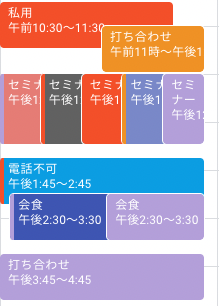
こんな感じのぐちゃぐちゃ予定が…
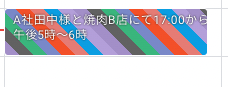
このようにスッキリします。
「A社田中様と焼肉B店にて17:00から」まで読み取ることができ、一目でどんな予定か把握することができます。
電話対応しつつ上司の予定を確認しつつ…なんてシーンが多いと思いますが、リモートになってから各々の予定を合わせるのが大変なのに、頼みの綱のカレンダーまでぐちゃぐちゃだったら大変ですよね。
デスク周りの整理と一緒に、カレンダーも整理してみるのもおすすめです!
ダウンロードはこちら
Event Merge for Google Calendar™ – Chrome ウェブストア
Blackbox
「この動画で扱われているコード、社内のコーダーさんに共有したいなあ…。でもスクリーンショットだとコーダーさんが動画見ながら打つ手間になっちゃうし、でも自分はコード打てないし…」
上記は少し稀な例ですが、在宅で仕事をしている以上どうしてもメッセージベースでのコミニュケーションが主になってしまいますよね。 あれ共有したい、これコピペしたい…と毎日のように何かを誰かに送る生活のなかで、非常に役立つのがこの拡張機能です。
実際に使用している方のツイートがこちら。
すごいツール見つけた
— 苦しんでプログラミングを学ぶ柴犬(くるしば) (@shiba_program) October 25, 2022
画像や動画上のテキストを範囲選択するだけで簡単にコピペできる「Blackbox」
YoutubeやUdemyなど動画内のコードを「コピーできたらな…」と思うシーンめちゃ多いのでこれは嬉しい…#駆け出しエンジニアと繋がりたい #今日の積み上げ#プログラミング pic.twitter.com/jJ4Ou30UZg
動画内で紹介されているコードや文章がそのままコピーされていることがわかります。
コードだけでなく、無料公開されているセミナーや、Youtubeなどで会社に役立つ情報があったときにすぐにコピーすることができます。
スクリーンショットとともに重要な部分だけを文字で共有したり、さまざまな使い方もできます。 資料作りやクライアントへの提案など活躍の場はたくさんあるので、使いこなして業務効率を上げましょう!
ダウンロードはこちら
Blackbox – Select. Copy. Paste & Search – Chrome ウェブストア
Simple URL Copy
先ほどの話にもつながりますが、URL、文章などのコピーや共有が多いリモートワーク。こちらの拡張機能は、その中でもURLにフォーカスした機能になっています。
突然ですが、こんなメッセージが送られてきたと思ってください。
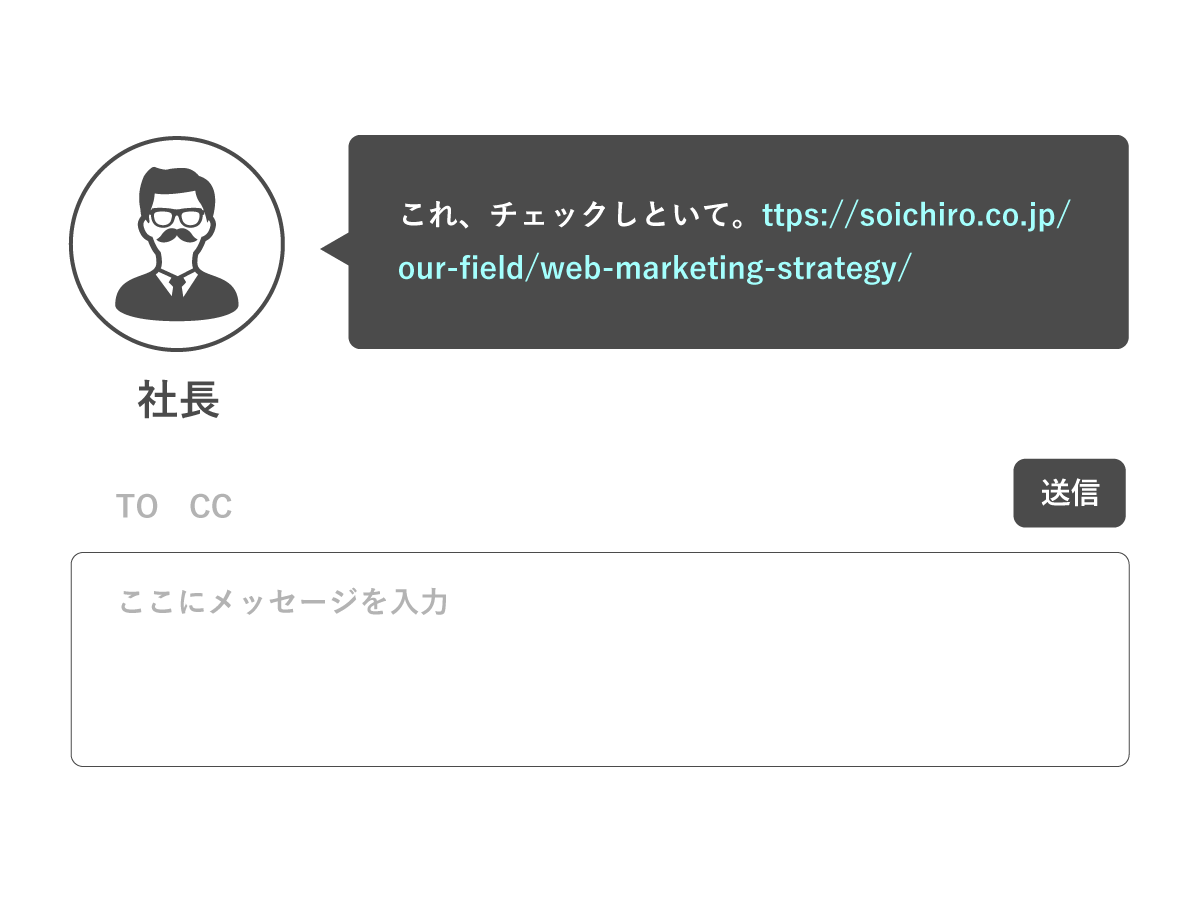
「えっ、なんだろうこのURL…何も情報がない…もしかして自分、何かしちゃったかな!?それで教育のためにサイトを共有してきたのかな…こ、怖い…」
これは流石に少し臆病すぎますが、URLだけポンと貼られると怖気付いてしまうときってありますよね。 そんな時に役に立つのがSimple URL Copyという拡張機能です。
こちらの拡張機能を使ってページをコピーすると、URLだけじゃなく「そのページのタイトル」も一緒にコピーしてくれるのです。 URLコピーして、メッセージに貼って、戻って、タイトルコピーして、貼って、送信する…という無駄な往復も無くなります。
実際に、先ほどのメッセージで拡張機能を使用してみたバージョンもご覧ください。
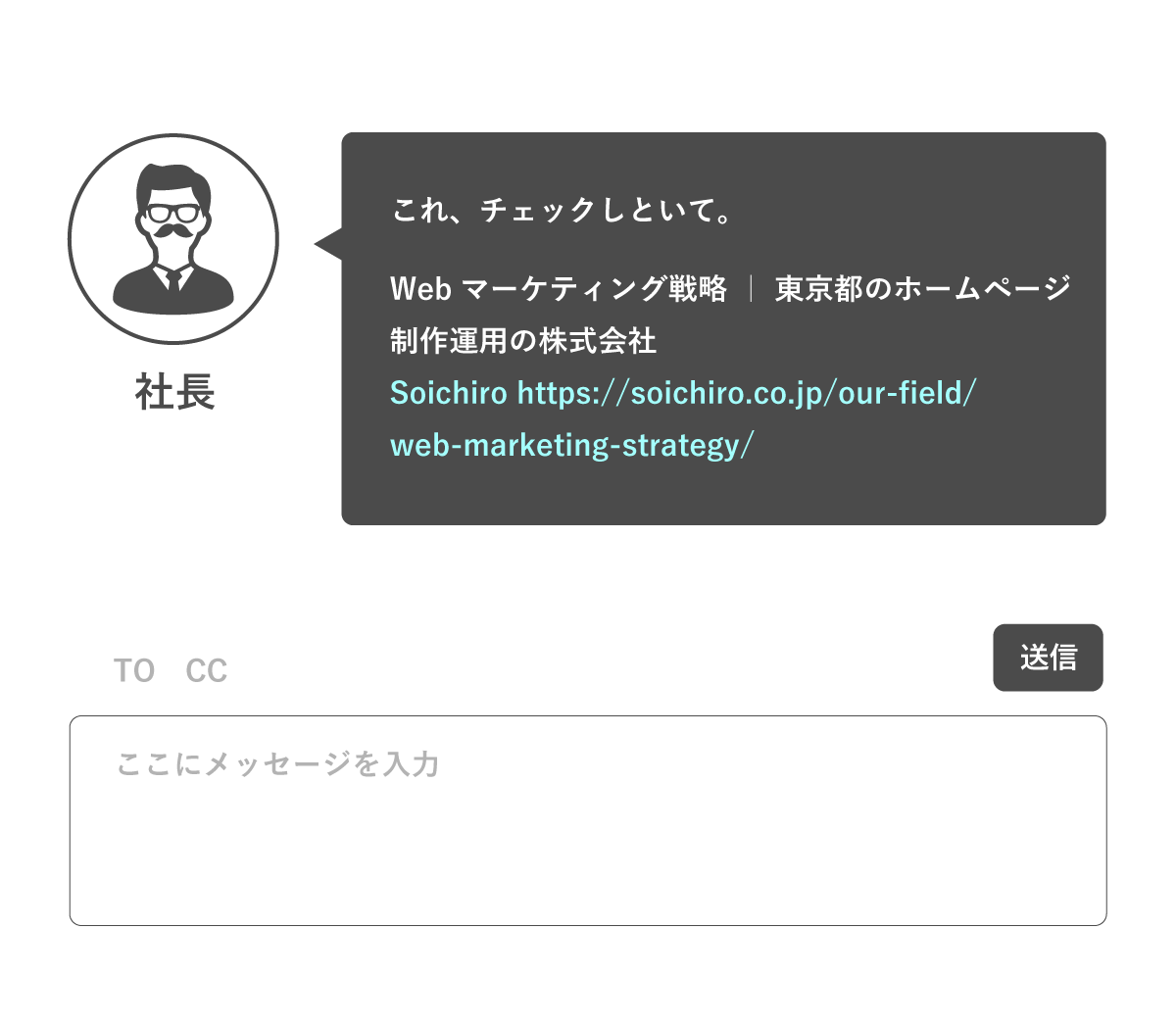
社長の手間としてはほとんど変わらないのに、ものすごく丁寧でわかりやすいメッセージになりましたよね。 社内だけでなく、クライアントとのやり取りでも手間を取らず丁寧なメッセージを送ることができます。
「共有」という作業が多く存在するリモートワークで活躍間違いなしです!
ダウンロードはこちら
Simple URL Copy – Chrome ウェブストア
まとめ
Google Chromeにはまだまだ紹介しきれていないたくさんの便利な拡張機能が存在します。 自分だけのカスタマイズをして、快適なリモートワーク環境を作り上げましょう!